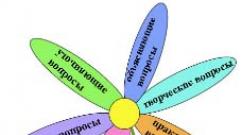Как открыть qr. Сканирование QR-кодов на Андроиде с помощью специальных программ
Для того чтобы считать QR-код, вам прежде всего понадобится мобильный телефон со встроенной фотокамерой. Однако только его недостаточно – необходимо, чтобы на устройстве был установлен QR reader – специальная программа, предназначенная для расшифровки двоичных кодов. Этих программ – огромное множество, и их выбор зависит от нескольких критериев. Прежде всего, необходимо ориентироваться на тип операционной системы, поддерживаемой Вашим устройством. На сегодняшний день декодирующие программы разработаны для большинства телефонных «операционок» – есть специальное обеспечение и для Mobile MAC OS X, и для Windows Mobile, и для Google Аndroid, а также для Symbian и BlackBerry; существуют и отдельные программы, приспособленные для компьютерных версий Apple, Linux и Windows.
Выбирая программу, способную производить считывание QR-кода, следует учитывать и модель мобильного устройства, на которое ее предстоит установить. Также имейте в виду, что «ридеры» могут различаться наличием дополнительных функций. Отдельное внимание следует обратить на то, поддерживает ли конкретная программа для расшифровки QR-кода Unicode – это бывает не всегда.
Когда программа установлена, можно осуществлять чтение QR-кода. Процесс этот не представляет сложности даже для того, кто делает это в первый раз – необходимо лишь соблюсти пошаговую инструкцию:
- Запустите программу, при помощи которой планируется распознать QR-код.
- Дождитесь активации фотокамеры вашего мобильного устройства.
- Наведите фотокамеру на QR-код. При этом соблюдайте одно из важных условий: если двоичный код небольшой, камера должна находиться на расстоянии 15 см от него.
- Отрегулируйте размер и четкость изображения на экране. Для этого используйте цифровой зум, которым оснащены все современные фотокамеры в мобильных устройствах. После регулировки изображения QR-код должен находиться по центру экрана и иметь четкие очертания.
- Ожидайте. Проанализировав QR-код, «ридер» самостоятельно выдаст вам информацию о его содержимом. Если этого не произошло, нажмите на кнопку Snapshot, чтобы произвести активацию сканера.
- Если ничего не изменилось, повторите попытку, при помощи зума поменяв расстояние до сканируемого QR-кода.
Для того чтобы успешно расшифровать QR-код, соблюдайте следующие правила:
- Следите за освещением.
- Обеспечьте максимальную неподвижность телефона во время расшифровки QR-кода – тряска способна воспрепятствовать процессу сканирования.
- Мобильное устройство должно находиться под прямым углом к одной из сторон QR-кода.
- Телефон необходимо держать на одной высоте с двоичным кодом.
Как только сканирование завершено, на экран устройства будет выведено предложение совершить какое-либо действие, зашифрованное в QR-коде – это может быть отправка sms или email, переход по ссылке, команда совершить звонок, сохранить контактные данные, опубликовать что-либо в социальной сети и т.п.
| Операционная система | Модели телефонов | Программы для распознавания | |
| Windows Mobile | Все современные модели HTC, Asus, Acer | ||
| Mobile Mac OS X | Модели: Apple iPhone, Apple iPhone 3G | ||
| Mobile Java | Все телефоны, поддерживающие Java | ||
| Android | Все современные модели Android | ||
| |
Symbian OS V9 | Модели: Nokia 3250, Nokia 5500, Sport Nokia E50, Nokia E5, Nokia E60, Nokia E61, Nokia E61i, Nokia E62, Nokia E65, Nokia E70, Nokia N71, Nokia N73, Nokia N75, Nokia N77, Nokia N80, Nokia N91, Nokia N91 8GB, Nokia N92, Nokia N93, Nokia N93i, Samsung SGH-i570 | |
В современном мире все большую популярность получает особенный штрих-код, содержащий закодированную информацию. Такой штрих-код получил название QR-код (quick response). Этот матричный, или двумерный код был создан компанией «Denso-Wave» (Япония) в 1994 г. если поднести к такому штрих-коду специальный сканер, то можно будет получить определенную информацию, которая будет выведена на экране компьютера. Например, так кодируются адреса в интернете, название электронной почты, контактные данные и геошифровки, SMS и различные тексты, а также номера телефонов.
Устройства на основе операционной системы Android могут считывать информацию с таких кодов с помощью программ, «QR Droid» и «QR Barcode Scanner».
С помощью наглядного примера можно продемонстрировать способ чтения QR-кода на смартфоне ZTE V880H с системой Android 4.2.1 Jelly Bean с использованием программы «QR Barcode Scanner».
Для чтения QR-кода мобильным устройством нужно выполнить определенный ряд действий:
1) Вначале необходимо скачать на нашем сайте (в данном случае это «QR Barcode Scanner»), установить ее на мобильное устройство и запустить, зайдя в «Меню» и найдя там иконку с соответствующим названием: «QR Barcode Scanner».

2) Открыв пункт с названием программы, можно будет попасть в ее главное меню на английском языке.

3) После нужно нажать на самый первый пункт с названием «Scan Barcode» и навести объектив камеры на сам штрих-код.

4) После этих действий на экране устройства будет доступна информация с данного QR-кода, которую можно будет прочитать на том языке, на котором она и была зашифрована.

Итак, операция по считыванию штрих-кодов довольно проста и необходима в настоящее время, т.к. многие производители стали использовать подобные QR-коды для выдачи дополнительной информации, которая может быть доступна только обладателям специальных устройств, в данном случае, смартфонов на платформе Android.
», хочу рассказать о технологии шифрования информации с помощью QR-кода. Уверен, Вы уже видели такой квадрат с тремя маленькими по углам и совсем мелкими квадратиками, которые, на первый взгляд, хаотично размещены внутри.
В десятилетие тотальной «смартфонизации» (термин даже придумал) крайне удобно получать информацию на экране , который всегда с Вами. А равно и подавать свои данные для различных целей. Давайте рассмотрим, где и как можно создавать QR-код, и какую именно информацию можно зашифровать.
QR-код
После того, как обычного штрих-кода стало недостаточно, японцы придумали QR-код. И если для сканирования первого требуется луч, то для QR-кода понадобиться сканер или обычная камера смартфона.
В двухмерное изображение закодирована небольшая информация. Это может быть любой текст, визитная карточка, ссылка на сайт, СМС. Не стану утомлять Вас техническими характеристиками, сколько бит и т.п. Просто предлагаю рассмотреть варианты использования.
Визитная карточка
На мой взгляд, самая удобная штука. В QR-коде зашифрована информация о Вас, предлагаемом продукте, компании…
В стандартном варианте визитка содержит в себе:
- Телефон
- Организация
- Должность
- Веб-сайт
На платных сервисах есть возможность добавить ещё:
- Цвет визитки
- Цвет QR-кода
- Изменить цвет отдельных деталей
- Логотип
- Личное фото
- Кнопки социальных сетей

Где можно применять QR-код
Тогда представьте, как будет удобно клиенту с помощью смартфона отсканировать и прочитать всё о вас и вашем предложении в интернете!
Ведь, как правило, большинство людей лениться вбивать адрес сайта в браузер с визитки или буклета. К тому же это можно сделать сразу, не отходя от кассы, как говориться.
Куй железо пока горячо!
Считав через приложение, например, код визитки, клиент получает возможность:
- Позвонить владельцу
- Добавить в адресную книгу контакт
- Перейти на сайт (ссылка активная)
- Посмотреть расположение офиса на карте
- Написать письмо
- Отправить СМС
Как и где создать QR-код?
Для создания QR-кода потребуется веб-ресурс с таким сервисом, либо приложение для смартфона.
Вы можете самостоятельно найти сервисы и приложения через поиск, но осмелюсь порекомендовать следующие.
Самый простой, без регистрации и бесплатно — qrcoder.ru , создаёт стандартные коды
Более продвинутый сервис, ru.qr-code-generator.com , является платным, но и более функциональным.
Приложения для считывания QR-кода
Протестировав несколько популярных приложений для Android
, остановился на QR Droid Privat
Понятный интерфейс, возможность не только считывать, но и создавать QR-коды. Меню на русском языке. Более того, оно может считывать обычный штрих-код товара.
Для iPhone в App Store есть приложение QR Reader for iPhone , простое в установке и использовании.
Вывод.
Используя современные технологии и гаджеты, стало намного проще доносить информацию, продвигать продукт, компанию, услугу. Смартфон, как мобильный девайс, на «отлично» справляется с этой задачей, а QR-коды упрощают её!

Сканировать QR-коды на смартфонах с Android проще чем делать фото. Все что нужно это:
- Смартфон или планшет с камерой;
- Интернет.
Я объясню все максимально просто и проведу практическое занятие. Прямо здесь не отходя от статьи. По такой же инструкции можно сканировать и штрих-коды.
“Интерфейс моего смартфона может отличаться от вашего из-за другой темы и версии Android. Отличия не влияют на процесс установки и использования сканера QR-кода”
Для начала нужен сканер QR кодов. Я нашел самый простой. На нем меньше назойливой рекламы и он сканирует - то, что нужно. Установить его - очень просто. Использовать - еще проще.
- Для начала заходим в Google Play Market. И пишем в подчеркнутой красным строке: “qr code scanner”, а лучше “smart qr scanner and generator”. Нажимаем на иконку поиска или просто выпавшее предложение, которое нам подходит.

Кроме того у нас вы можете скачать другое отличное приложение для сканирования –
Как сканировать код с сохраненной картинки?
Распознать QR-код с картинки можно и в сети интернет с помощью специальных веб-сайтов. Я выбрал qrrd.ru, потому что это единственный сайт, который у меня загрузился менее чем за 10 секунд и имел более-менее приятный глазу интерфейс.
Как им пользоваться? Сначала заходим на сайт: qrrd.ru или сразу на qrrd.ru/read. Видим следующее:
Зеленым обведено меню сайта, в котором указано все, чем он может вам помочь. В нашем случае выбираем “Распознать QR код”.
Открывается следующая страница с большой кнопкой “+Выберите файлы”. На нее и нажимаем. После этого, снизу появляются варианты как “выбрать файлы”. Тут вы можете или сразу сделать фотографию и отправить. Или же нажать на документы и выбрать фотографию, которая уже есть на телефоне. Я пошел по последнему пути.
Здесь я выбрал вкладку с картинками, нажал на папку где хранятся картинки на моем телефоне и нажал на изображение с QR-кодом, то самое которое уже раньше было здесь в статье.
Дальше уже дело за сайтом. Он автоматически загружает себе фотографию или картинку, а потом сразу распознает и показывает результат.
Готово!.
Зачем мне вообще сканировать QR-коды?
В них может находиться полезная информация. Вероятность этого низка, но она может там быть. К тому же, QR-коды часто используются в музеях, чтобы не ставить огромные таблички с кучей информации, а просто использоваться небольшой QR-код и дать каждому возможность отойти в сторону и почитать о экспонате в своем телефоне. Все просто и удобно. Именно для этого компания Denso Wave их и изобрела.
QR-код - это отличный инструмент для акций. Например, в нем может быть зашифрован код, который нужно показать продавцу, чтобы получить скидку. Применений огромное количество. Пользуйтесь!
Удобная бесплатная программа для считывания и создания QR-кодов (штрихкодов). Приложение позволяет считывать информацию QR-кода из графического файла, с экрана монитора и с веб-камеры.
Программа CodeTwo QR Code Desktop Reader это очень удобное приложение, которое позволит Вам без использования специальных устройств получить всю зашифрованную информацию в штрихкоде формата QR-code.
Данный стандарт хранения данных давно завоевал популярность в различных сферах промышленности, торговли, транспорта и многих других. Он представляет собой матричный код (двумерный штрихкод) зашифрованный в графическом изображении небольшого размера. В такой картинке может содержаться текстовая информация достаточно существенного объема.

Для загрузки в программу изображения с QR-кодом использовать различные типы источников и методы.
CodeTwo QR Code Desktop Reader поддерживает считывание QR-кода:
С экрана (From Screen)
Этот инструмент позволяет выделить с помощью курсора мыши определенную рабочую область экрана с изображением, в котором содержится QR-code. Например, если Вам необходимо раскодировать информацию со штрихкода размещенного на веб-странице.
С Веб-камеры (From webcam)
Для этого необходимо сфокусировать подключенную к компьютеру камеру на графическом изображении штрихкода.
Из файла (From file)
С помощью проводника Windows указать на нужный файл цифрового изображения с зашифрованной QR-информацией. Поддерживаются BMP, JPG, TIFF, GIF и PNG форматы.
Из буфера обмена (From clipboard)
Программа распознает QR-данные из файла, который в данный момент находиться в буфере обмена.
QR-код генератор
Программа CodeTwo QR Code Desktop Reader является не только инструментом для считывания QR-code, а также способна сама генерировать зашифрованный графический штрихкод из Ваших данных. Для этого нужно воспользоваться соответствующим пунктом главного меню приложения "Режим Генератор (Generator mode on)". В окне для ввода текста "QR code text" набрать необходимую информацию и сохранить получившееся изображение в один из форматов графических файлов "Save as".

Максимальный объем современного стандарта кодирования QR-code вмещает:
- Цифр 7089
- Латинских символов 4296
- Кириллица
- В Windows-1251 кодировке 2953 символа
- В UTF-8 кодировке 1450 символов